有时我们需要一台录音机,用你喜欢的某种格式来记录商务会议或电话,比如WAV。但是我们如何在各种设备上轻松地记录WAV文件呢?有两个关键点值得一提。首先,你需要找到最好的WAV录音机以保存WAV格式的录音。其次,您需要明确捕获WAV文件的详细步骤。
这篇文章将讨论各种简单的方法,帮助你用一些推荐的WAV文件记录软件在你的电脑或手机上记录WAV。
如何在Windows 10上记录WAV文件
有许多工具可以帮助您在Windows 10中记录WAV文件。在这一部分,我们将介绍最好的Windows音频记录器名为EaseUS RecExperts的电脑可以帮助你完成任务。
EaseUS RecExperts有一个用户友好和简单的界面,可以帮助您使用它毫不费力。它可以捕获任何声音来自您的电脑,并保存在超过5种音频格式,包括WAV。除了可以作为音频记录器,它还可以记录任何尺寸的屏幕和摄像头。
主要特点:
- 记录整个屏幕或屏幕的特定部分
- 对录制的视频进行修剪编辑
- 任务调度程序选项允许您在任何时间调度记录
- 记录视频在YouTube和其他视频平台上
现在下载它来探索更多令人惊叹的功能!
如何在Windows 10 PC上创建WAV文件:
步骤1。首先,您需要在计算机上下载并安装EaseUS RecExperts。然后启动它。

步骤2。点击“设置”图标,将输出格式更改为WAV。然后单击“确定”保存您的设置。
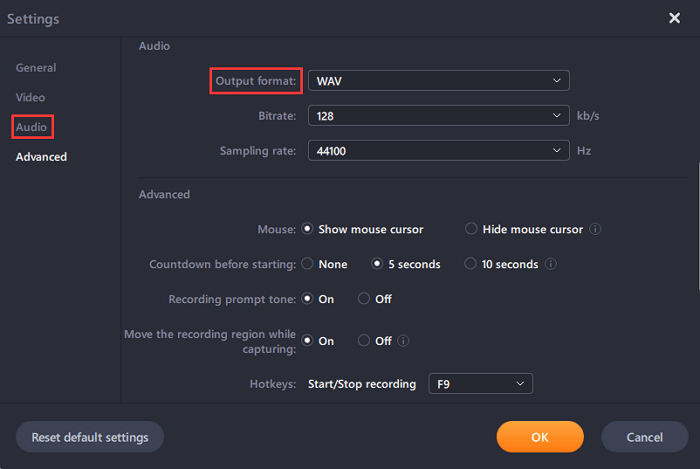
步骤3。回到主界面,选择“音频”选项来记录你想要捕获的声音。

步骤4。选择你想要录制的音频的来源。您可以选择记录系统声音、麦克风发出的声音或两者都记录。之后,点击“REC”按钮开始录音。
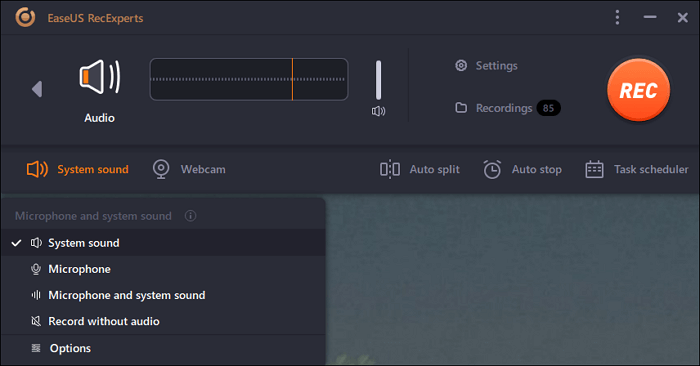
第5步。在你录制完你想要捕获的音频后,点击“停止”按钮完成录制。然后,您可以在“录音”中查看您的录音。
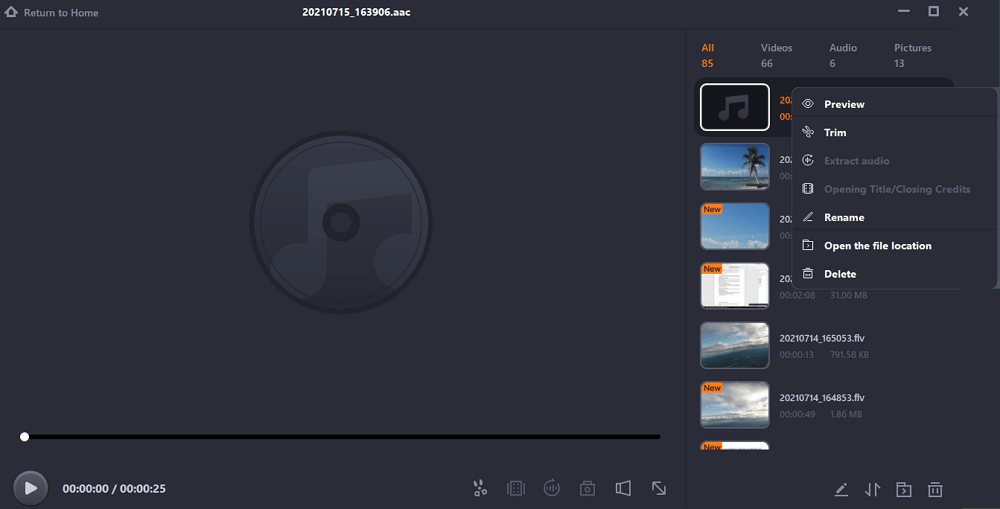
了解更多:如何擅自录制会议>
如何在Mac上录制WAV文件
如果你有一台Mac,不知道如何记录WAV文件,你需要遵循本部分的方法。我们将向您展示如何使用EaseUS RecExperts for Mac和Garageband在Mac上录制WAV文件。
1.EaseUS RecExperts for Mac
这苹果的屏幕截图是在Mac电脑上捕捉音频和屏幕的绝佳工具。使用它,您可以轻松地从许多来源捕获音频,包括系统声音、您的声音或两者都捕获。由于该软件允许您自定义输出格式,您可以直接设置WAV作为您的录像格式。通过这种方式,您将能够捕获WAV文件在Mac上,只需要简单的单击。
其他一些工具也可以轻松地使用该软件在Mac上捕获WAV文件。例如,可以使用Task Scheduler开始自动捕获,文件微调器可以帮助您编辑掉记录中不必要的部分。
特点:
- 在Mac上录制内部音频与麦克风分开或同时
- 支持工具,如自动结束,自动分割,文件微调等。
- 设置音频的比特率、采样率和其他参数
- 支持超过10种视频、音频和图像格式
一步步捕获Mac上的音频:
步骤1。启动这个Mac屏幕记录器,然后点击主界面上的“音频”按钮。
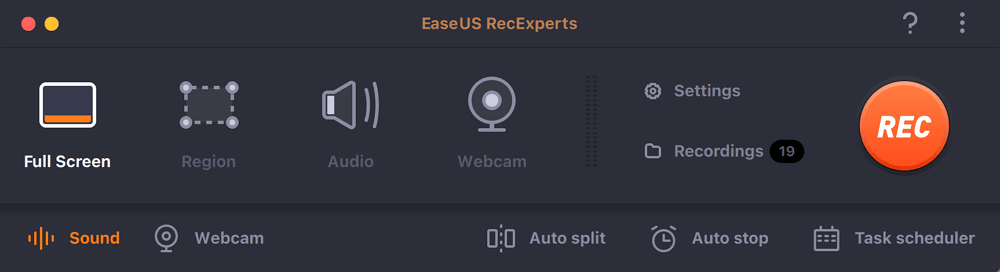
步骤2。接下来,点击左下方的“声音”来选择音频源。在这里,您可以选择记录系统声音,麦克风,或两者同时,甚至调整音量。完成之后,点击“OK”选项。
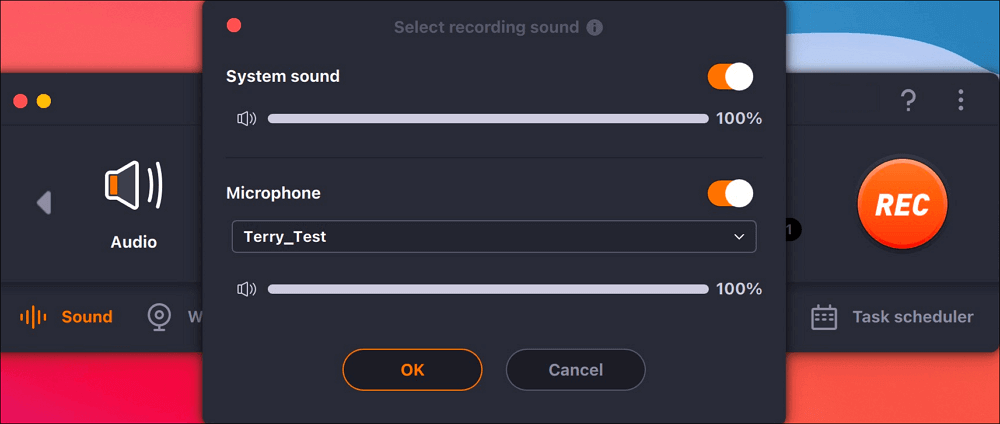
步骤3。当你准备好了,按“REC”按钮开始录音。
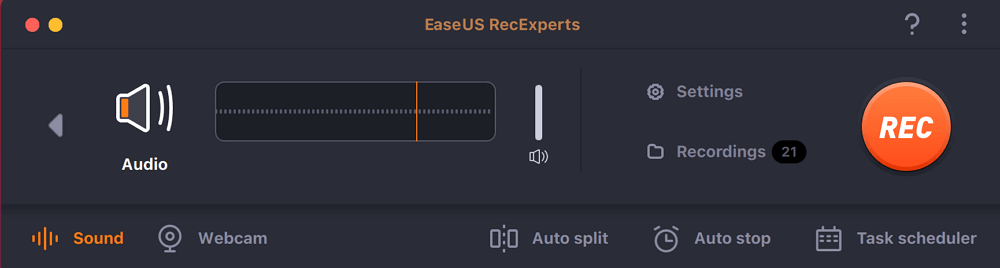
步骤4。一旦完成,你可以通过点击主页上的“录音”预览录制的音乐文件。如果需要,您可以通过单击底部的剪刀图标来修剪不需要的部分。
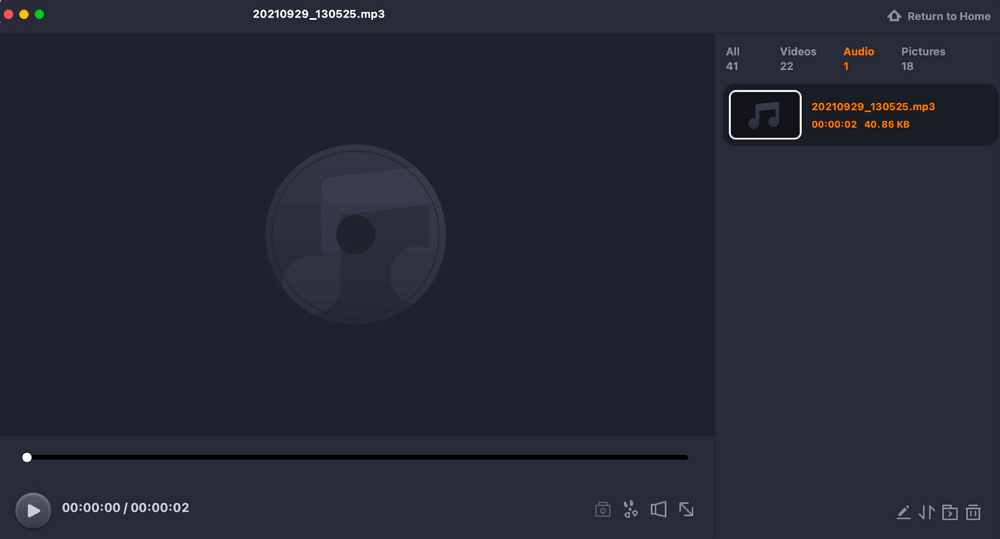
2.GarageBand
GarageBand是Mac上一个伟大的WAV记录器,有大量的音乐和音效循环,如回声,混响,吉他,失真,鼓等。你可以轻松地创作和制作自己的音乐。它还支持各种文件格式,包括WAV、AIFF和MIDI,并允许用户将音频导出到MP3、MP4、AIFF等。此外,它还允许用户播放,录制,修剪和循环音乐。

如何使用WAV文件记录器:
步骤1。首先,你需要在Mac上下载并启动该程序。程序窗口中有不同的选项。选择一个您需要的。让我们以钢琴为例。
步骤2。现在您需要单击“新项目”的右下角并选择“输入源”。这个选项只能帮助你在立体声和记录在每个频道作为单声道。因此,如果你导航到“GarageBand”,选择“Preferences”选项,然后选择“Menu”来更改你想要使用的麦克风,这将会有所帮助。
步骤3。然后你需要选择一个你想要录制的音轨。您可以选择男声或女声,点击录音按钮。当你完成录音时,你会看到一段彩色声波。
步骤4。最后,如果您对录音满意,导航“共享”,然后选择“导出歌曲到磁盘”。当弹出框出现时,您需要选择目标文件夹和输出格式。
如何在iPhone上记录WAV文件
要在iPhone上录制WAV文件,你需要一个好的WAV记录器应用程序来为你备份WAV文件格式。北斋音频记录器是一个有益的,易于使用,灵活的应用程序创建WAV文件为您的iPhone。
它可以保存WAV或M4A音频文件,并将M4A或其他音频文件转换为WAV格式。但有一件事值得注意。它不支持MP3录音。

如何在iPhone上录制WAV文件:
步骤1。在你的iPhone上下载并安装这个应用程序。
步骤2。启动应用程序,进入“设置”。然后选择“未压缩波(WAV)”选项。你还需要选择在“共享格式”选项卡中设置音频质量。
步骤3。现在你可以很容易地开始录音,并在需要时停止。
步骤4。最后,你将在iPhone上录制一个WAV音频文件。
如何在Android上记录WAV文件
Auphonic是一个伟大的录音应用程序,具有有用的音频编辑功能,可以在Android上录制WAV文件。你可以免费使用这个应用程序,也可以购买订阅包。如果你购买了订阅包,那么你就可以使用所有的高级功能。

在Android上使用Auphonic记录WAV文件:
步骤1。从Play Store下载并安装该应用程序。
步骤2。启动该应用程序,并开始在您的Android设备上录制音频。当你想停止的时候就停止录音。
步骤3。最后,你将有一个WAV音频文件记录在你的Android手机上。
如何在线免费录制WAV
在线语音记录器是一个伟大的WAV声音记录器,可以通过使用计算机的外部或内部麦克风记录高质量的音频。你可以免费使用它,你永远不需要安装或下载任何软件或安装文件来使用这个工具。
该网站的主页界面几乎没有广告,以便新用户能够理解完成转换任务的步骤。由于它是一个在线工具,它有一个高质量的云服务器备份,这是非常高效的。

如何免费在线记录WAV文件:
步骤1。打开官网,点击顶部的记录仪功能。
步骤2。现在,点击屏幕上出现的麦克风图标,你的录音就开始了。
步骤3。一旦你完成了,停止录制并下载录制的文件。
结论
现在您知道了记录WAV文件的方法有很多种。阅读完本文后,您已经学习了在Windows 10/Mac/Online/iPhone/Android设备上轻松创建WAV文件的6种方法。
您可以根据自己的选择尝试这些方法中的任何一种,但如果您希望我们推荐最好的方法,我们希望您开始使用EaseUS RecExperts。这是一个功能强大的屏幕记录器,几乎可以记录一切!
这个页面有用吗?

